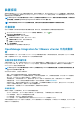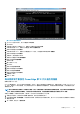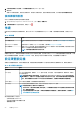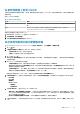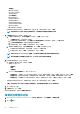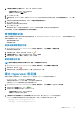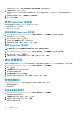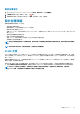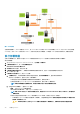Users Guide
如果使用的是 CIFS 共用,請輸入使用者名稱、密碼和確認密碼。請確定密碼相符。
5. 在選取版本清單中,選取 ESXi 版本。
所有使用此 Hypervisor 設定檔部署的伺服器都有此映像,而且如果伺服器是第 12 代之前的版本,也會安裝最新建議版本的
OMSA。
6. 若要確認路徑和驗證,請按一下測試設定底下的開始測試。
7. 按一下 Apply (套用)。
管理 Hypervisor 設定檔
有好幾個管理動作可在現有的 Hypervisor 設定檔上執行,包括:
• 檢視或編輯 Hypervisor 設定檔
• 刪除 Hypervisor 設定檔
檢視或編輯 Hypervisor 設定檔
1. 在 OpenManage Integration for VMware vCenter 的管理 > 部署標籤上,選取部署範本 > Hypervisor 設定檔。
隨後便會顯示 H ypervisor 設定檔。
2. 選取一個設定檔,然後按一下 圖示。
3. 在 Hypervisor 設定檔對話方塊中,提供更新的值。
4. 若要套用變更,請按一下儲存,若要取消,則按一下取消。
刪除 Hypervisor 設定檔
註: 刪除的 Hypervisor 設定檔若為執行部署工作的一部份,可能導致工作失敗。
1. 在 OpenManage Integration for VMware vCenter 的管理 > 部署標籤上,選取部署範本 > Hypervisor 設定檔。
2. 選取一個設定檔,然後按一下 圖示。
3. 在確認對話方塊中,若要移除設定檔,請按一下刪除,若要取消,則按一下取消。
建立部署範本
部署範本包含硬體設定檔、Hypervisor 設定檔或兩者都有。部署精靈會使用這個範本在 vCenter 佈建伺服器硬體,以及部署主機。
1. 在 OpenManage Integration for VMware vCenter 的管理 > 部署標籤中,選取部署範本。
2. 按一下
圖示。
3. 在部署範本對話方塊中,輸入範本的名稱。
4. 輸入部署範本的說明 (選填)。
5. 選取硬體設定檔或 Hypervisor 設定檔。
6. 若要套用設定檔選項並儲存變更,請按一下儲存。若要取消,請按一下取消。
管理部署範本
在 OpenManage Integration 上,有好幾個管理動作可在現有的部署範本上執行,包括:
• 檢視或編輯部署範本
• 刪除部署範本
檢視或編輯部署範本
1. 在 OpenManage Integration for VMware vCenter 的管理 > 部署標籤中,選取部署範本。
隨後便會顯示部署範本設定檔。
2. 在部署範本頁面上選取一個範本,再按一下
圖示。
3. 若要變更,請輸入新的範本名稱,再按一下套用。
確認範本名稱是專屬名稱。
88 部署 Hypervisor